Khi công nghệ phát triển, sự đa dạng về loại màn hình và khả năng kết nối của chúng cũng tăng theo. Số lượng giao diện ngày càng tăng đã tạo ra nhu cầu về bộ chuyển đổi hoặc cáp chuyển đổi giúp thu hẹp khoảng cách giữa các giao diện và cổng khác nhau. Một trong những loại cáp chuyển đổi đó là USB-C sang DisplayPort. Người dùng thường sử dụng chúng để kết nối Máy tính xách tay USB-C sang màn hình DisplayPortTuy nhiên, chúng ta có thể sử dụng cùng một cáp hai chiều để kết nối màn hình USB-C với thiết bị DisplayPort không?
Thông thường, cáp USB-C sang DP chỉ truyền tín hiệu theo một hướng, tức là đơn hướng. Tuy nhiên, với sự ra đời của Thunderbolt và USB4 V2, cáp hai hướng đang ngày càng trở nên phổ biến. Những loại cáp này có thể truyền và chuyển đổi tín hiệu theo cả hai hướng, mang đến một giải pháp đa năng, tất cả trong một. Bài viết này sẽ tìm hiểu chi tiết về cáp chuyển đổi USB-C sang DisplayPort, xem xét cả hai khía cạnh đơn hướng và song hướng.
Mục lục
- 1. Giới thiệu về cáp USB-C sang DisplayPort
- 2. Cáp USB-C sang DP hai chiều có làm giảm hiệu suất không?
- 3. Sự khác biệt giữa cáp một chiều và cáp hai chiều
- 4. Hướng dẫn: Khi nào nên sử dụng cáp hai chiều hoặc một chiều
- 5. Trải nghiệm người dùng và kiểm tra hiệu suất
- 6. Hướng dẫn mua hàng
- 7. Kỳ vọng trong tương lai
- 8. Mọi người cũng hỏi
- 8.1 1. Cáp DisplayPort có phải là cáp hai chiều không?
- 8.2 2. Có thể đảo ngược chuyển đổi từ DisplayPort sang USB-C không?
- 8.3 3. Có phải tất cả cáp HDMI đều là cáp hai chiều không?
- 8.4 4. Cáp USB có phải là cáp hai chiều không?
- 8.5 5. Chuyển đổi USB-C sang DisplayPort có tốt hơn chuyển đổi HDMI không?
Giới thiệu về cáp USB-C sang DisplayPort
USB-C
USB-C Nổi bật là một tiêu chuẩn được áp dụng rộng rãi trong số vô vàn lựa chọn giao diện. Bo mạch chủ hiện đại, tiện ích tiên tiến, thiết bị thông minh và thiết bị ngoại vi đều tận dụng sự tiện lợi và tính linh hoạt của USB-C.Phiên bản mới nhất, USB4 V2.0, ra mắt năm 2022, tự hào có khả năng kết nối hai chiều ấn tượng lên đến 80Gbps, cho phép truyền dữ liệu liền mạch theo cả hai hướng.
Khả năng nâng cao này cho phép USB4 V2.0 kết nối liền mạch với các giao thức USB 3.2 ("Enhanced SuperSpeed"), DisplayPort 2.1 và PCI Express (dựa trên PCIe). Việc USB-C được áp dụng rộng rãi thậm chí đã buộc Apple, gã khổng lồ công nghệ nổi tiếng với cổng Lightning độc quyền, phải chấp nhận tính phổ biến của USB-C, tích hợp nó vào các mẫu iPhone mới nhất.
Sấm sét
Apple và Intel đã hợp tác để tạo ra giao diện Thunderbolt vào năm 2010. Đây là một trong những giao diện toàn diện nhất sử dụng thiết kế cổng Type-C để mang lại những khả năng vượt trội. Nó có thể cung cấp tốc độ truyền dữ liệu 80Gbps, PCIe 4, DisplayPort 2.1, nguồn DC 240W, kết nối âm thanh, USB, Ethernet và video thông qua cổng duy nhất gọn gàng này. Apple sử dụng giao diện này trên tất cả các thiết bị của mình, ngoại trừ điện thoại thông minh. Theo xu hướng hiện tại, chúng ta có thể kỳ vọng iPhone sẽ sớm áp dụng Thunderbolt sau khi sử dụng cổng USB-C.
Chúng ta có thể tóm tắt USB-C và Thunderbolt trong bảng sau:
| Tính năng | USB4 Phiên bản 2.0 | Thunderbolt 5 |
| Tốc độ truyền dữ liệu | Lên đến 80 Gbps (Hai chiều) | Lên đến 120 Gbps |
| Hiển thị video | 8K ở 120 Hz | 16K ở 60 Hz |
| Cung cấp điện | Lên đến 240 watt | Lên đến 100 watt |
| Giao thức được hỗ trợ | PD, DP2.0, PCIe, USB 3.2 | PD, DP2.1, PCIe, HDMI2.1, USB4 |
| Các loại đầu nối | Loại C | Loại C |
| Hai chiều | Đúng | Đúng |
DisplayPort
DisplayPort Được coi là giao thức truyền tải video tốt nhất. Kể từ khi được VESA ra mắt vào năm 2009, DisplayPort gốc đã trở thành lựa chọn hàng đầu cho chơi game.Card đồ họa và màn hình cao cấp sử dụng DP nhờ chất lượng hiển thị vượt trội. USB4 và Thunderbolt 5 hỗ trợ giao thức DP, do đó cáp chuyển đổi hai chiều đều có sẵn cho cả hai.
Cáp USB-C sang DisplayPort

Giao thức DisplayPort tốc độ cao có thể truyền tín hiệu qua cáp USB4 hoặc Thunderbolt 5. Điều này có nghĩa là người dùng có thể sử dụng cáp USB-C sang DisplayPort để mang lại tốc độ và chất lượng cao với độ trễ thấp khi kết nối màn hình DP. Cáp hai chiều đảm bảo người dùng có thể cắm màn hình ở cả hai đầu cáp. Để hiểu rõ hơn về sự khác biệt về hiệu suất giữa cáp chuyển đổi hai chiều và một chiều, hãy xem phần tiếp theo.
Cáp chuyển đổi USB-C sang DP hai chiều có làm giảm hiệu suất không?
Sự mất mát về hiệu suất của Bi-Directional Cáp USB-C sang DP Có thể xảy ra vì nhiều lý do. Chúng ta có thể chia chúng thành hai loại: Giảm hiệu suất do bản chất song hướng so với đơn hướng và các yếu tố làm giảm hiệu suất chung.
Sự khác biệt về hiệu suất của cáp USB-C to DP hai chiều so với một chiều
Cáp USB-C sang DP hai chiều sẽ hoạt động tốt nhất khi người dùng sử dụng giao thức DisplayPort. Các loại cáp hoạt động giống hệt nhau về mọi mặt, ngoại trừ độ trễ. Dưới đây là ba đặc điểm của truyền video mà việc sử dụng hai chiều có thể ảnh hưởng:
- Tốc độ truyền:
Cả cáp USB-C sang DP hai chiều và một chiều đều cung cấp tốc độ 40Gbps với DisplayPort 2.1.
- Chất lượng hình ảnh:
Cả hai loại cáp đều hỗ trợ cùng một mức chất lượng hình ảnh. Cả hai đều có thể hỗ trợ video HDR (Dải động cao), mang lại dải màu sắc và độ tương phản rộng hơn.
- Độ trễ:
Độ trễ là thời gian tín hiệu truyền từ thiết bị này sang thiết bị khác. Cáp USB-C to DP một chiều thường có độ trễ thấp hơn cáp hai chiều. Cáp một chiều phải chuyển đổi tín hiệu từ hướng này sang hướng khác, điều này có thể làm tăng độ trễ một chút.
Các yếu tố mất hiệu suất chung
- Chiều dài cáp: Khi chiều dài cáp tăng lên, tín hiệu có thể bị suy giảm. Điện trở của cáp có thể khiến tín hiệu bị yếu đi khi truyền đi xa. Do đó, tốt nhất nên sử dụng cáp chuyển đổi ngắn.
- Chất lượng của cáp: Cáp bao gồm vỏ bọc, dây dẫn, lớp bảo vệ và lớp cách điện. Chất lượng của các thành phần này có thể ảnh hưởng trực tiếp đến hiệu suất của cáp chuyển đổi USB-C sang DP hai chiều. Cáp chất lượng cao hơn có khả năng bảo vệ tốt hơn và giảm nhiễu.
- Khả năng tương thích của thiết bị: Việc đảm bảo phiên bản của các thiết bị kết nối khớp nhau là rất quan trọng. Giao thức không tương thích có thể làm giảm hiệu suất vì các phiên bản USB và DP cũ hơn có độ phân giải và tốc độ làm mới hạn chế.
Điều kiện môi trường: Nhiễu điện từ, nhiệt độ và độ ẩm có thể làm giảm hiệu suất.
Sự khác biệt giữa cáp một chiều và cáp hai chiều
Cáp một chiều là gì?
Cáp một chiều (Uni-Directional) chỉ có thể truyền tín hiệu theo một chiều. Điều này áp dụng cho cáp chuyển đổi tín hiệu, chẳng hạn như USB-C sang DisplayPort. Trong cáp một chiều như USB-C sang DisplayPort, bộ điều khiển USB-C nhận dạng thiết bị hiển thị dựa trên DisplayPort và thực hiện truyền tín hiệu đường hầm (tunneling) để thiết bị hoạt động.
Ngược lại, DisplayPort không thể truyền tín hiệu màn hình đến thiết bị hiển thị USB-C theo thiết kế. Cáp một chiều không thể chuyển đổi tín hiệu DisplayPort thành tín hiệu USB-C vì nó không có chip tích hợp để thực hiện điều đó.
Cáp hai chiều là gì?
Cáp hai chiều có mạch tích hợp cao cấp, chẳng hạn như EJ899T, hỗ trợ truyền tín hiệu theo cả hai hướng. Chúng tương đối đắt hơn nhưng mang lại sự tiện lợi khi sử dụng cả hai chiều. Ví dụ: bạn có thể sử dụng cáp USB-C hai chiều để Cáp DP để chiếu màn hình máy tính xách tay USB-C của bạn lên màn hình DP. Hơn nữa, bạn cũng có thể sử dụng cùng một loại cáp để kết nối màn hình USB-C với máy tính chỉ có cổng DP.

So sánh cáp đơn hướng và cáp song hướng
| Tham số | Cáp một chiều | Cáp hai chiều |
| Truyền dữ liệu | Một hướng | Cả hai hướng |
| Yêu cầu định hướng đầu nối | Có (Đầu nối nguồn và đích được chỉ định) | Cả hai đầu nối đều có thể hoạt động như Nguồn/Đích |
| Các thành phần bổ sung | Thường thụ động, do đó không có thành phần bổ sung nào hiện diện | Có, chẳng hạn như bộ chuyển đổi tích hợp như chip EJ899T |
| Các trường hợp sử dụng | Kết nối điểm-đến-điểm đơn giản | Kết nối đa năng |
| Khoảng cách truyền dẫn | Khoảng cách thường xa hơn do các thành phần hoạt động, lên tới 15 mét | Khoảng cách tương đối ngắn hơn |
| Ví dụ | Cáp chuyển đổi truyền thống như HDMI sang DP, USB-C sang DP, v.v. | Cáp mở rộng cơ bản, cáp chuyển đổi nâng cao |
Lỗi: [31m Hàm phân tích cú pháp của loại "header1" chưa được định nghĩa. Hãy định nghĩa các hàm phân tích cú pháp tùy chỉnh của bạn như sau: [34mhttps://github.com/pavittarx/editorjs-html#extend-for-custom-blocks [0m
Hướng dẫn: Khi nào nên sử dụng cáp hai chiều hoặc một chiều
Chúng tôi đã tạo ra hướng dẫn 4 bước đơn giản để giúp bạn dễ dàng lựa chọn cáp hai chiều hoặc một chiều cho thiết lập của mình.
1. Xác định cổng nguồn và cổng đích
Trước tiên, hãy xác định màn hình khả dụng và cổng nguồn. Có thể có nhiều tùy chọn ở cả hai đầu. Cổng có thể là HDMI, DP, USB-C, VGA hoặc DVI-D.Một loại cáp đơn hướng thông thường sẽ ghi “Cổng nguồn tới cổng đích”. Ví dụ: bộ chuyển đổi USB-C sang DP.
2. Kiểm tra khả năng tương thích của giao diện
Sau khi xác định được các cổng ở cả hai đầu cáp, bước tiếp theo là kiểm tra giao diện nguồn và đích. Giao thức của màn hình quyết định nhu cầu sử dụng cáp một chiều hoặc hai chiều. Giao diện nguồn phải có khả năng cung cấp giao thức cần thiết cho màn hình. Ví dụ: màn hình cổng DP yêu cầu khả năng truyền tín hiệu DP từ nguồn có giao diện USB-C, Thunderbolt, HDMI hoặc DVI. Không phải tất cả các phiên bản giao diện đều hỗ trợ truyền tín hiệu DP. Hãy kiểm tra khả năng tương thích của các phiên bản nguồn. Sử dụng bảng dưới đây:
| Giao diện | Phiên bản cũ nhất hỗ trợ DP Tunneling |
| USB-C | USB 4 Phiên bản 2.0 (Phát hành vào tháng 9 năm 2022) |
| HDMI | HDMI 2.1 (Phát hành năm 2017) |
| DVI | DVI 2.0 (Phát hành năm 2005) |
| Sấm sét | Thunderbolt 3 (Phát hành năm 2015) |
*Kiểm tra khả năng tương thích của giao diện nếu màn hình của bạn có các giao thức khác ngoài DP.
3. Chọn cáp hai chiều hoặc một chiều
Sau khi xác định nguồn phát và giao diện hiển thị, chúng ta có thể lựa chọn cáp một chiều hoặc hai chiều một cách hợp lý. Nếu nguồn phát của bạn có cổng DP và màn hình có cổng USB-C, bạn cần cáp hai chiều. Cáp này sẽ hỗ trợ giao thức DP sang cổng USB-C, đảm bảo độ phân giải, tần số quét và tốc độ truyền tải cao cấp.
Nếu nguồn của bạn có cổng USB-C, HDMI, DVI hoặc Thunderbolt, thì màn hình có cổng HDMI hoặc DP có thể hoạt động hiệu quả với cáp một chiều. Tất cả các cổng nguồn này đều có thể nhận dạng kết nối HDMI hoặc DP và truyền tín hiệu qua đường hầm giao thức.
4. Lựa chọn loại cáp dựa trên tình huống
Trong hầu hết các trường hợp, người dùng hiếm khi cần giao thức cao nhất hiện có cho mọi mục đích sử dụng. Người dùng văn phòng thông thường sẽ không cần DP2.1 hiệu suất cao hoặc giao thức HDMI2.1 để vận hành. Dưới đây là một số tình huống và yêu cầu cụ thể của chúng:
- Trò chơi: Theo nền tảng chơi game Steam, tính đến tháng 10 năm 2023, 65,14% người dùng Steam chủ yếu chơi game ở độ phân giải 1080p, trong khi 19,26% chủ yếu chơi ở độ phân giải 1440p. Game thủ cần tốc độ làm mới cao hơn so với độ phân giải cao. Hãy chọn cáp hỗ trợ tốc độ làm mới cao hơn.
- Truyền âm thanh/video: Hầu hết các cổng hiển thị và giao diện hiện đại hiện nay đều hỗ trợ truyền âm thanh và video. Tuy nhiên, các phiên bản cũ hơn của cùng một cổng/giao diện có thể không hỗ trợ âm thanh. Hãy nghiên cứu kỹ giao diện hiển thị và nguồn phát để quyết định loại cáp nào phù hợp nhất với nhu cầu của bạn.
- Thiết kế đồ họa chuyên nghiệp: Các nhà thiết kế đồ họa cần độ chính xác về màu sắc và độ phân giải cao.Tốt nhất nên sử dụng cáp một chiều vì khả năng giảm hiệu suất là rất cao khi sử dụng cáp hai chiều. Hãy đảm bảo các giao diện hỗ trợ giao thức phù hợp theo đúng hướng.
Trải nghiệm người dùng và kiểm tra hiệu suất
Kiểm tra hiệu suất của các loại cáp khác nhau
Có một số bài kiểm tra để đảm bảo chức năng và hiệu suất tốt nhất của cáp USB-C sang DP. Hầu hết các nhà cung cấp đều có chính sách đổi trả trong trường hợp kết quả không mong muốn. Dưới đây là một số bài kiểm tra mà người mua có thể thực hiện trên bộ chuyển đổi của mình để đánh giá hiệu suất cáp và xác nhận các thông số kỹ thuật:
- Kiểm tra trực quan: Việc kiểm tra có thể bắt đầu khi người mua mở hộp cáp. Việc kiểm tra bao gồm kiểm tra kỹ lưỡng toàn bộ sản phẩm, bao gồm cả đầu nối và vỏ bọc. Đảm bảo không có khuyết tật vật lý, đầu nối bị hỏng, dây cáp bị lỏng hoặc dấu hiệu hao mòn. Cắm cáp vào cổng để đảm bảo nó được gắn chặt.
- Kiểm tra độ phân giải màn hình: Sau khi kết nối cáp, hãy điều hướng đến cài đặt máy tính và khám phá tất cả các độ phân giải có thể. Ngoài ra, hãy tìm tần số quét khả dụng. Nếu kết quả khớp với thông số kỹ thuật cáp đã đề cập, bài kiểm tra đã đạt yêu cầu.
- Kiểm tra phát lại video: Phát tệp video chất lượng cao trên thiết bị tương thích qua cáp. Hãy kiểm tra hiện tượng giật, nhấp nháy hoặc nhiễu hình khi phát video. Những vấn đề này có thể cho thấy tín hiệu không ổn định hoặc thiếu băng thông.
- Kiểm tra khả năng tái tạo màu sắc: Gam màu và độ trung thực màu sắc là yếu tố quan trọng đối với bất kỳ cáp video nào. Để kiểm tra hiệu suất của cáp, hãy hiển thị nhiều hình ảnh với các màu sắc khác nhau và kiểm tra xem màu sắc có được hiển thị chính xác và không bị ám màu hay sọc màu hay không.
- Kiểm tra độ trễ: Nếu bạn đang sử dụng cáp video cho trò chơi hoặc các ứng dụng thời gian thực khác, hãy kiểm tra độ trễ bằng cách kết nối một thiết bị tương thích và đo thời gian phản hồi giữa đầu vào và đầu ra. Độ trễ cao có thể gây ra độ trễ đáng kể và ảnh hưởng đến khả năng phản hồi.
- Kiểm tra khả năng tương thích: Hãy thử kết nối cáp video với các thiết bị khác nhau có nhiều cổng đầu vào và đầu ra khác nhau. Điều này có thể giúp xác định các vấn đề tương thích với thiết bị hoặc cấu hình cổng cụ thể.
- Kiểm thử dựa trên phần mềm: Sử dụng các công cụ phần mềm chuyên dụng được thiết kế để kiểm tra hiệu suất cáp video. Các công cụ này có thể cung cấp thông tin chẩn đoán chi tiết hơn về băng thông, độ trễ, tính toàn vẹn của tín hiệu và các thông số khác.
Đánh giá và phản hồi của người dùng
Không có đầu vào hoặc màn hình đen
Hầu hết các loại cáp chuyển đổi đều dễ gặp vấn đề về tương thích, và đây là một phàn nàn phổ biến của người dùng. Đặc biệt với kết nối hai chiều, các vấn đề như không nhận tín hiệu đầu vào hoặc màn hình đen có thể xảy ra. Điều này có thể gây khó chịu cho người dùng và cần phải gỡ lỗi.
Mẹo: Tốt nhất là bạn nên làm theo quy trình/hướng dẫn để hiểu rõ cáp hai chiều có phù hợp với thiết lập của mình hay không. Ngoài ra, hãy đọc phản hồi trực tuyến để đảm bảo kết nối dây hoạt động tốt với hệ thống của bạn.
Hỗ trợ độ phân giải hoặc tốc độ làm mới hạn chế
Đôi khi, màn hình không thể đạt được độ phân giải tối đa được hỗ trợ và có thể không chạy ở tần số quét tối đa. Điều này có thể do hạn chế về tính chất một chiều của cáp hoặc hạn chế về giao thức. Có thể có các vấn đề như thiếu hỗ trợ hai chiều, sự cố hiển thị và màn hình nhiễu hoặc giật.
Mẹo: Người dùng nên chọn cáp từ các thương hiệu uy tín, đọc đánh giá và liên hệ với bộ phận hỗ trợ kỹ thuật nếu cần.
Hướng dẫn mua hàng

Cáp USB-C sang DP một chiều sẽ có giá thành rẻ hơn nhiều so với cáp USB-C sang DP hai chiều.Nhưng nếu xét về giá trị mang lại, kết nối dây hai chiều có thể hoạt động như một giải pháp tất cả trong một. Quyết định mua hàng phụ thuộc vào nhu cầu và sở thích của bạn. Câu hỏi chính là bạn muốn đạt được điều gì với cáp của mình. Đối với hầu hết các giao diện hiển thị, USB-C sang DP là một lựa chọn thay thế tiện lợi, mang lại trải nghiệm chất lượng mà không ảnh hưởng đến tốc độ và chức năng. Dưới đây là một số điều cần cân nhắc:
- Hãy cân nhắc độ phân giải và tốc độ làm mới bạn cần: Cáp USB-C to DP hai chiều hỗ trợ nhiều độ phân giải và tần số quét khác nhau. Hãy đảm bảo bạn chọn sản phẩm có thể cung cấp độ phân giải và tần số quét cần thiết cho thiết bị của mình. Ví dụ: nếu bạn chơi game, bạn sẽ cần cáp có thể hỗ trợ ít nhất 144Hz ở 1080p hoặc 4K ở 60Hz.
- Chọn cáp có độ dài phù hợp với nhu cầu của bạn: Cáp quá ngắn sẽ không thể kết nối đến thiết bị của bạn, trong khi cáp quá dài sẽ khó điều khiển. Hãy đảm bảo bạn chọn cáp có độ dài phù hợp với thiết lập của mình.
- Đảm bảo cáp được chứng nhận bởi DisplayPort: Chứng nhận DisplayPort đảm bảo rằng cáp đáp ứng các tiêu chuẩn cụ thể về hiệu suất và khả năng tương thích.
- Chọn cáp từ thương hiệu uy tín: Các thương hiệu uy tín có nhiều khả năng sản xuất ra loại cáp chất lượng cao, tương thích tốt với thiết bị của bạn.
- Đọc đánh giá: Trước khi mua cáp, hãy đọc các đánh giá từ người dùng khác để xem họ nghĩ gì về hiệu suất, khả năng tương thích và độ bền của cáp.
- Hãy cân nhắc ngân sách của bạn: Cáp USB-C sang DP hai chiều có giá dao động từ khoảng 10 đến 100 đô la hoặc hơn. Hãy đảm bảo bạn chọn loại cáp phù hợp với ngân sách của mình.
- Cấu trúc cáp: Chọn loại cáp được chế tạo tốt và bền. Tìm loại cáp có lớp bảo vệ bện và đầu nối được gia cố.
- Loại đầu nối: Hãy cân nhắc sử dụng cáp USB-C to DP một chiều nếu cáp của bạn chỉ giới hạn ở một máy tính và màn hình cụ thể. Giả sử nhu cầu sử dụng hàng ngày của bạn liên quan đến đa nhiệm, thao tác giữa các thiết bị như màn hình, điện thoại thông minh, Macbook, máy tính xách tay hoặc máy tính bảng, và trình chiếu lên nhiều màn hình và thiết bị hiển thị khác nhau. Trong trường hợp đó, bạn có thể cân nhắc sử dụng cáp USB-C to DP hai chiều.
- Bảo hành: Hãy đảm bảo cáp bạn chọn có chế độ bảo hành từ nhà sản xuất. Chế độ bảo hành này sẽ bảo vệ bạn trong trường hợp dây/cáp kết nối bị hỏng.
Kỳ vọng trong tương lai
Xu hướng tương lai của công nghệ USB-C và DisplayPort
- Độ phân giải được cải thiện: Độ phân giải 8K sẽ trở nên phổ biến, mang lại độ chi tiết gấp bốn lần so với màn hình 4K hiện tại. DSC sẽ đóng vai trò quan trọng trong việc tạo ra bước nhảy vọt về độ phân giải này bằng cách nén dữ liệu hiệu quả mà không ảnh hưởng đến chất lượng hình ảnh.
- Mở rộng dải động: Công nghệ HDR (Dải động cao) sẽ ngày càng phổ biến, mang đến dải màu rộng hơn, sắc đen sâu hơn và sắc trắng sáng hơn cho màn hình của chúng ta. Độ tương phản được cải thiện này sẽ mang đến trải nghiệm xem chân thực và sống động hơn.
- Tốc độ làm mới cao: Tốc độ làm mới sẽ đạt đến tầm cao mới, cho phép chuyển động mượt mà hơn và giảm hiện tượng nhòe chuyển động. Điều này đặc biệt hữu ích cho game thủ và những người làm việc với nội dung nhịp độ nhanh.
- Biểu diễn không mất dữ liệu hình ảnh: Với những tiến bộ trong công nghệ nén, chúng ta có thể mong đợi thấy hiệu suất không mất dữ liệu hình ảnh, đảm bảo rằng ngay cả những con mắt tinh tường nhất cũng không thể phát hiện ra bất kỳ sự suy giảm nào về chất lượng hình ảnh.
- Khả năng tương thích phổ quát: Tính chất linh hoạt và có thể đảo ngược của USB-C, cùng với việc áp dụng rộng rãi DisplayPort, sẽ đảm bảo khả năng tương thích với nhiều thiết bị khác nhau, từ máy tính xách tay và máy tính để bàn đến màn hình, máy chiếu và TV.
Tác động có thể xảy ra đối với người tiêu dùng và ngành công nghiệp
VESA (Hiệp hội Tiêu chuẩn Điện tử Video) là đơn vị thiết kế, quản lý và thúc đẩy các giao diện hiển thị, và luôn thúc đẩy DisplayPort trở thành chuẩn hiển thị. Với ngày càng nhiều công ty hỗ trợ chuẩn này, đã đến lúc giao thức DP được hỗ trợ rộng rãi hơn nữa bởi các giao diện trong vài năm tới. Hơn nữa, USB-C được dự đoán là một giao diện phổ biến và hiện diện trong hầu hết mọi thiết bị hiện đại. Vì vậy, USB-C sang DP có thể được coi là một giải pháp không thể thiếu và luôn hiện hữu cho mọi yêu cầu hiển thị trong tương lai.
Hơn nữa, sự tiến bộ công nghệ sẽ giúp tích hợp màn hình USB-C với các giao thức khác, chẳng hạn như việc tích hợp gần đây với công nghệ Thunderbolt. Vì USB4 V2 hiện hỗ trợ DP tunneling, USB-IF sẽ tích hợp càng nhiều công nghệ từ VESA càng tốt.
Mọi người cũng hỏi
1. Cáp DisplayPort có phải là cáp hai chiều không?
Cáp DisplayPort kết nối máy tính với màn hình và có đầu nối DP ở cả hai đầu. Chúng thường là loại cáp hai chiều, nghĩa là có thể truyền tín hiệu theo cả hai hướng, đảm bảo tính linh hoạt, khả năng tương thích, tiện lợi và dễ sử dụng. Người dùng có thể kết nối cáp DP giữa cổng card màn hình và màn hình để tận dụng tất cả các tính năng. Cáp phải hỗ trợ băng thông và phiên bản giao thức cần thiết.
2. Có thể đảo ngược chuyển đổi từ DisplayPort sang USB-C không?
Có, đầu nối USB-C có thể đảo ngược và không phụ thuộc vào hướng kết nối. Tín hiệu truyền đi bất kể bạn kết nối thiết bị theo hướng nào, hướng lên trên hay hướng xuống dưới. Kết nối dễ dàng và liền mạch, và bạn không cần phải tập trung vào việc giữ đúng hướng.
3. Tất cả cáp HDMI đều là cáp hai chiều phải không?
Không, không phải tất cả cáp HDMI đều là cáp hai chiều. Hầu hết cáp HDMI đều là cáp hai chiều do tính chất thụ động của chúng. Tuy nhiên, một số cáp HDMI có các thành phần chủ động như bộ cân bằng, bộ khuếch đại và bộ lọc. Các thành phần này làm cho cáp trở thành cáp một chiều. Kết nối chủ động với bộ khuếch đại cho phép cáp HDMI truyền tín hiệu trên khoảng cách xa.
4. Cáp USB có phải là cáp hai chiều không?
Vâng, cáp USB mặc định là cáp hai chiều. Các đầu nối ở mỗi đầu đối xứng, vì vậy người dùng có thể cắm chúng thay thế cho nhau. Không cần phải lo lắng về đầu nguồn và đầu ra, bạn chỉ cần cắm cáp vào bất kỳ cổng nào và nó sẽ hoạt động tốt. Đây là một trong những lý do tại sao cổng và cáp USB-C ngày càng phổ biến và tương thích rộng rãi.
5. Chuyển đổi USB-C sang DisplayPort có tốt hơn chuyển đổi HDMI không?
Cáp USB-C tiện lợi và di động, vì chúng tương thích rộng rãi với các thiết bị và tiện ích hiện đại, đồng thời có thiết kế mỏng, đẹp mắt so với các đầu nối HDMI cồng kềnh. Tuy nhiên, HDMI vẫn là giao diện hiển thị chiếm ưu thế nhờ tính ổn định và khả năng tương thích với nhiều thiết bị khác nhau. Cuối cùng, việc lựa chọn giữa USB-C và HDMI phụ thuộc vào các ưu tiên cụ thể của bạn. USB-C được ưa chuộng vì tính tiện lợi và di động, trong khi HDMI là lựa chọn hàng đầu vì tính ổn định và khả năng tương thích rộng rãi.




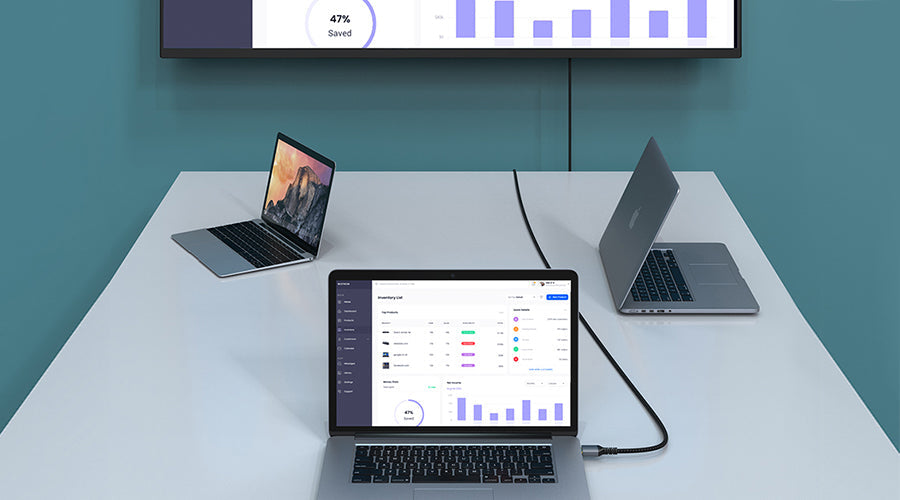

Để lại một bình luận
Trang web này được bảo vệ bằng hCaptcha. Ngoài ra, cũng áp dụng Chính sách quyền riêng tư và Điều khoản dịch vụ của hCaptcha.